【苹果手机如何更换动态壁纸,苹果12动态壁纸怎么设置】苹果手机相信很多朋友都有在使用,那么大家在使用苹果手机的过程当中,如何换主界面的背景啊?关于这个问题小编就和大家分享一下我的经验,希望能够帮助到大家 。
【视频教程】:
【图文教程】:
【工具】:
手机型号:苹果11手机 。
系统版本号:IOS13.4.1系统 。
1、首先点击手机桌面中的设置 。
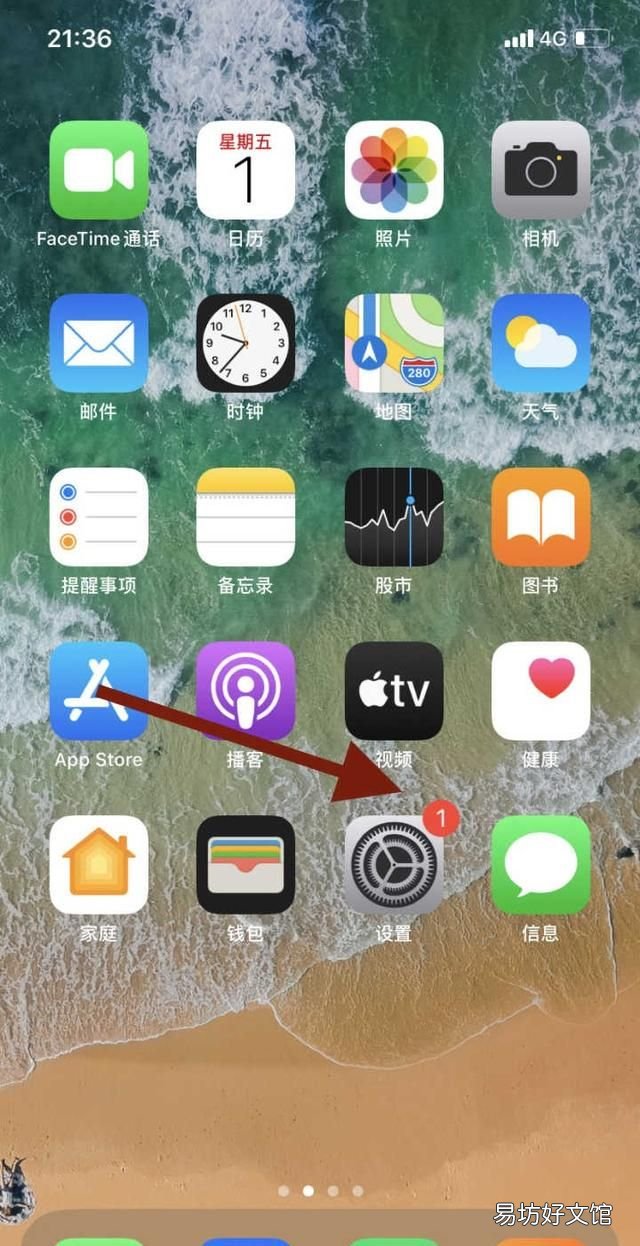
文章插图
2、然后点击墙纸 。
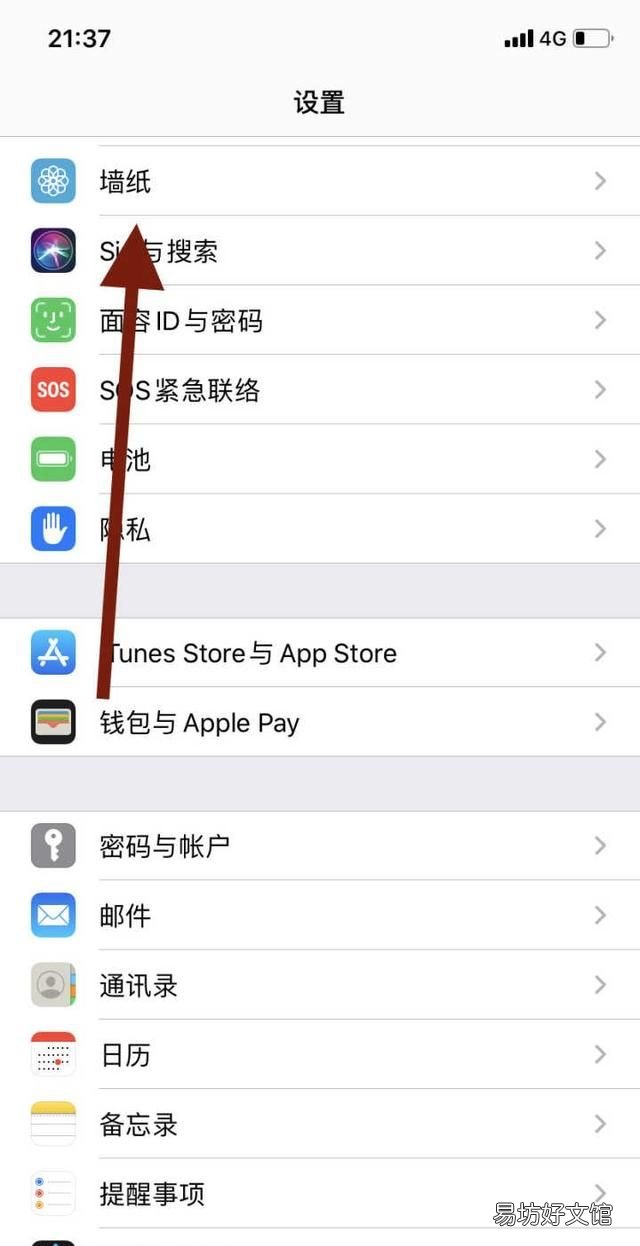
文章插图
3、接着点击选取新墙纸 。
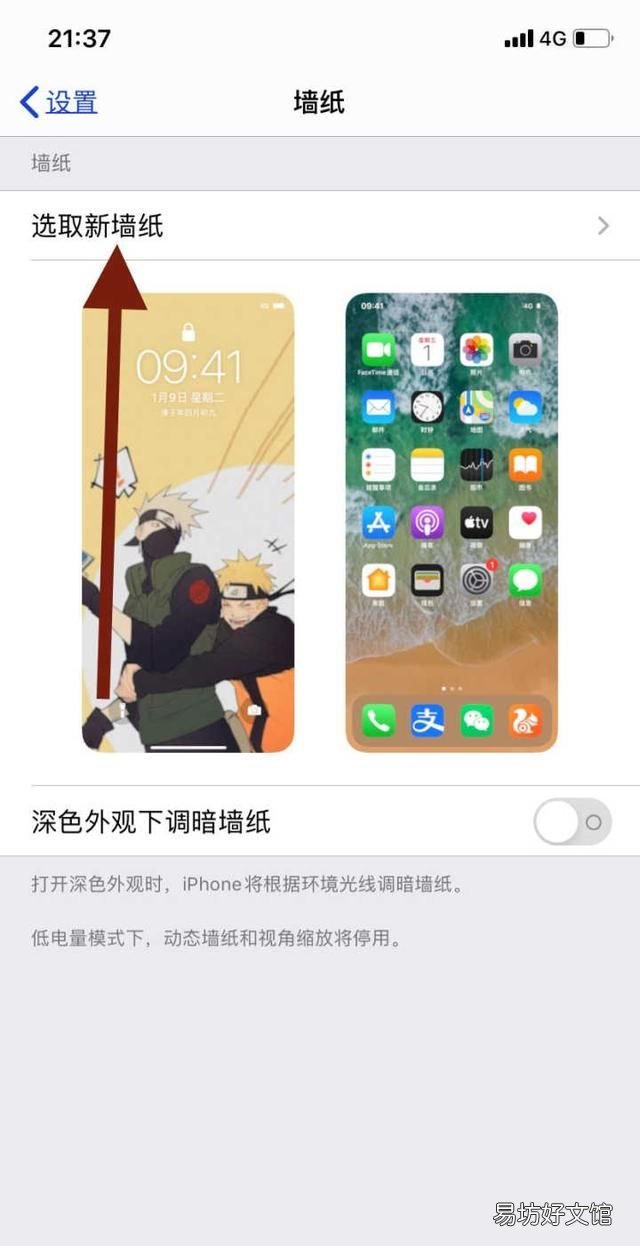
文章插图
4、然后点击动态墙纸 。
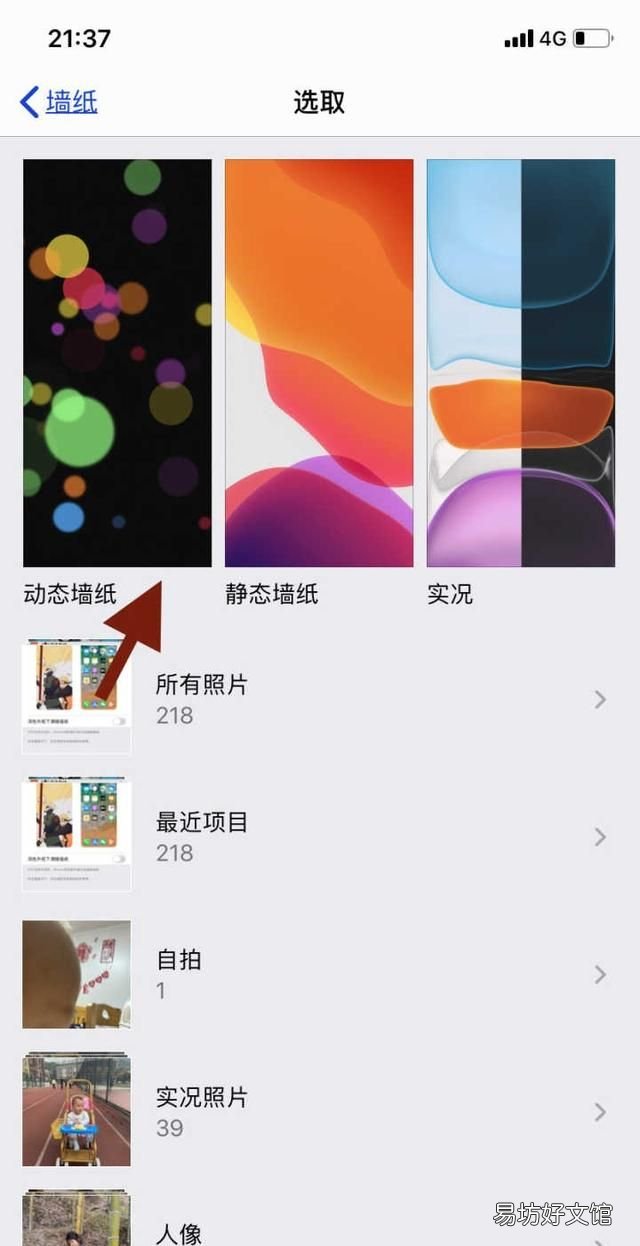
文章插图
5、接着点击一个自己想要的壁纸 。
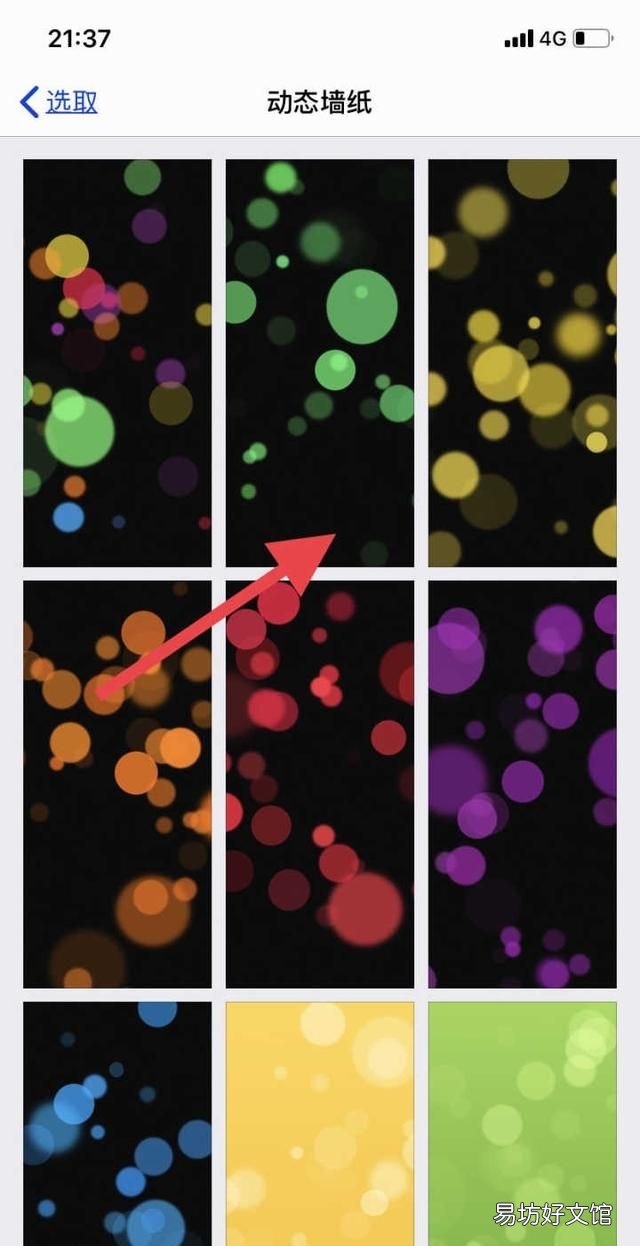
文章插图
6、然后点击屏幕右下方的设定 。
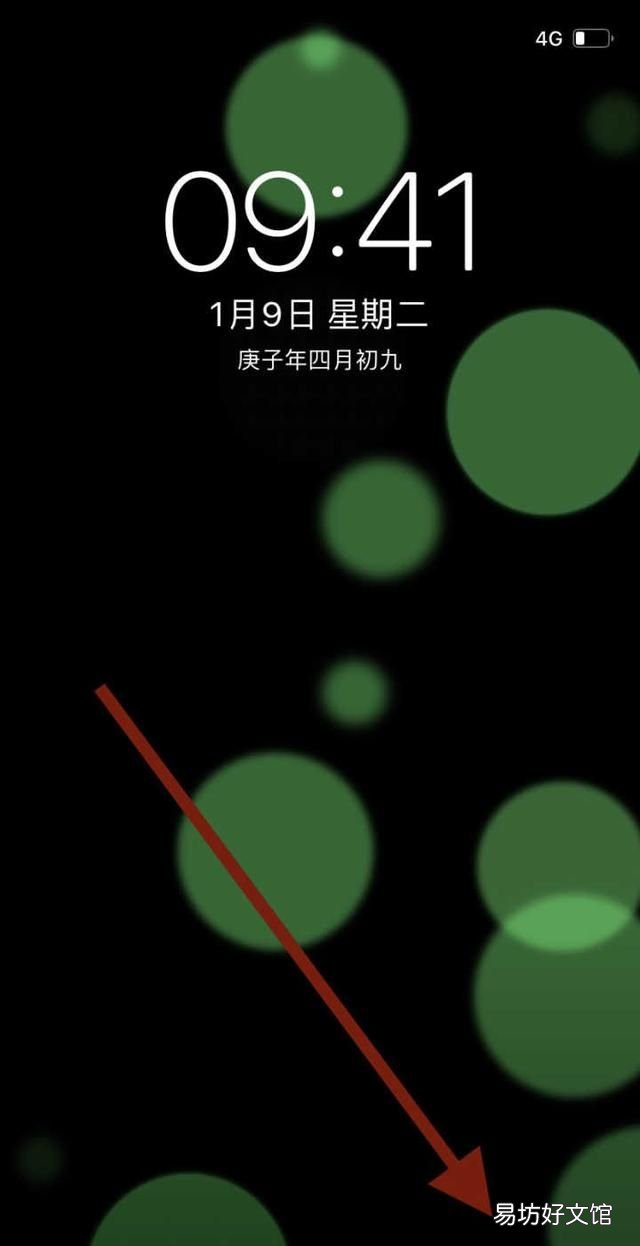
文章插图
7、最后勾选自己想要的墙纸用途就可以了 。
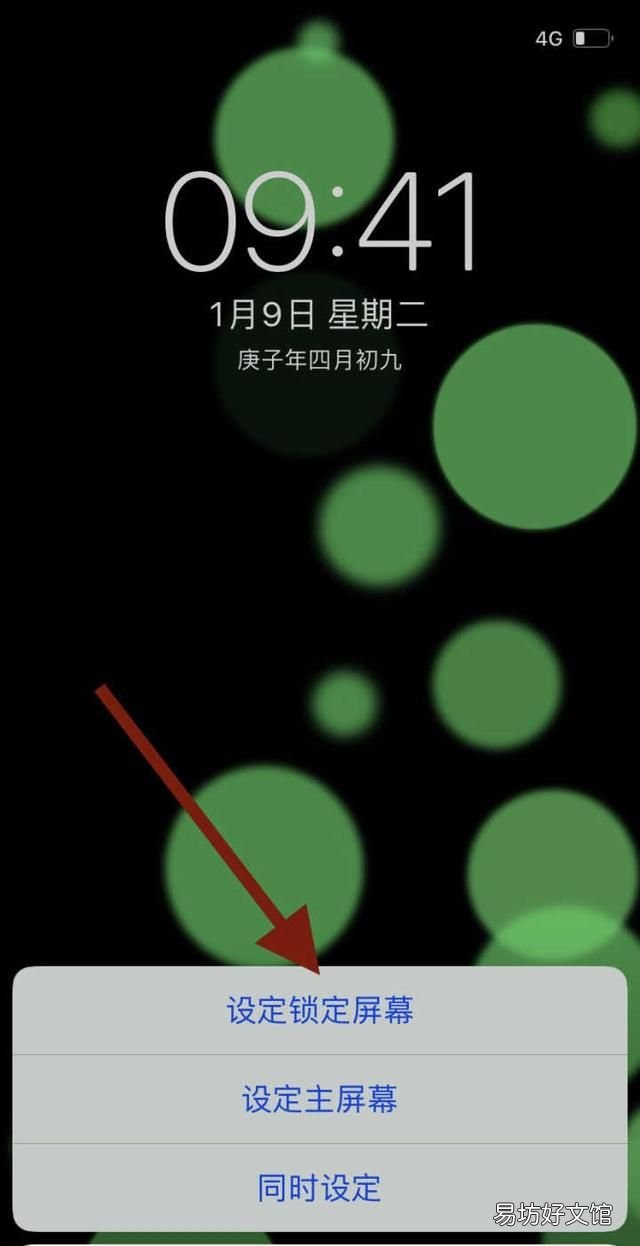
文章插图
【总结】:
1、首先点击手机桌面中的设置 。
2、然后点击墙纸 。
3、接着点击选取新墙纸 。
4、然后点击动态墙纸 。
5、接着点击一个自己想要的壁纸 。
6、然后点击屏幕右下方的设定 。
7、最后勾选自己想要的墙纸用途就可以了 。
如果大家喜欢我的文章,欢迎大家给我点赞,如果你对我的文章有什么不同的看法,欢迎大家给我留言,谢谢大家 。
推荐阅读
- 盆竹如何养殖为什么老黄叶子
- 找经营建设类的手机游戏
- 移动手机号省内可以更改归属地吗
- 如何取消微信公众号卡券功能
- 橘子皮如何做凉菜 凉拌橘子皮的做法
- 牛年姓王男宝宝如何起名 独特好听姓王的男生名字
- 大专在读如何报考注册会计师
- 有什么软件可以用手机开直播
- 如何写好年终考核表 年终考核表写法
- 人类如何无性繁殖







